如果一或多個硬碟意外與 QNAP NAS 中斷連接,該如何處理?
最後修訂日期:
2019-01-16
硬碟從 RAID 群組中移除時,儲存狀態會因遭移除的硬碟數和該群組的 RAID 類型而有所不同。
| RAID 類型 | 硬碟容錯 |
|---|---|
| 單一、RAID 0、JBOD | 0 |
| RAID 1 | 1 |
| RAID 5 | 1 |
| RAID 6 | 2 |
| RAID 10 | 每對硬碟允許一個 |
- 如果移除的硬碟數小於或等於 RAID 群組的硬碟容錯:
- RAID 群組變為[降階模式]狀態。
- 所有受影響的儲存池、磁碟區和 LUN 變為[警告]狀態。
- 您仍有可能在受影響的磁碟區和 LUN 上讀寫資料。
- 若要進行還原,請按照還原狀態為「降階模式」的 RAID 群組中所列的步驟操作。
- 如果移除的硬碟數大於 RAID 群組的硬碟容錯:
- RAID 群組變為[錯誤](無活動)狀態。
- 所有受影響的儲存池、磁碟區和 LUN 變為[錯誤]狀態。
- 受影響磁碟區和 LUN 中的資料會變成無法存取。
- 若要進行還原,請按照還原狀態為「錯誤」的 RAID 群組中所列的步驟操作。
還原狀態為「降階模式」的 RAID 群組
- 將每個移除的硬碟重新插入原本所在磁碟插槽。
QTS 隨即自動開始重建 RAID 群組。 RAID 群組狀態會變為[重建中]。 重建作業完成後,所有受影響的儲存池、磁碟區和 LUN 會回復正常狀態。 - 檢查受硬碟移除影響的磁碟區是否發生錯誤。
如需詳細資訊,請參見檢查磁碟區是否發生檔案系統錯誤。
還原狀態為「錯誤」的 RAID 群組
- 將每個移除的硬碟重新插入原本所在磁碟插槽。
- 前往[主選單]>[儲存空間與快照]>[儲存空間]>[儲存空間/快照]。
- 選擇狀態為「錯誤」的儲存池或單一靜態配置磁碟區。
- 點擊[管理]。
- 選擇狀態為「錯誤」的 RAID 群組。
- 選擇[管理]>[修復]。
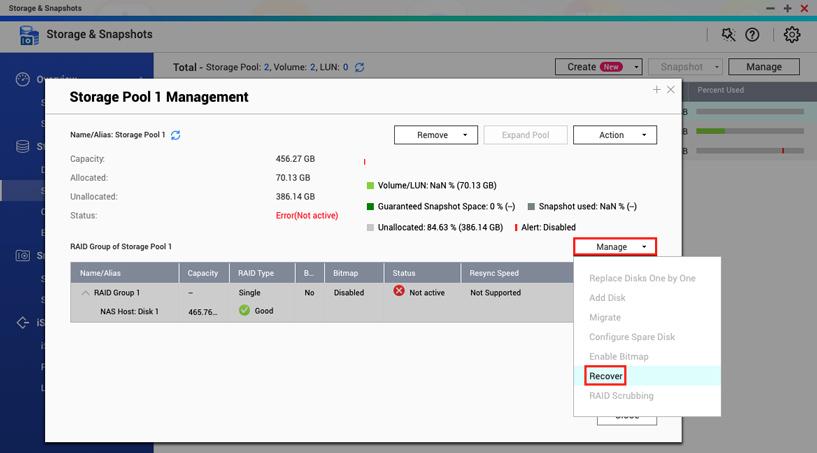
QTS 隨即開始重建 RAID 群組。 RAID 群組狀態會變為[重建中]。 重建作業完成後,所有受影響的儲存池、磁碟區和 LUN 會回復正常狀態。 - 檢查受硬碟移除影響的磁碟區是否發生錯誤。
如需詳細資訊,請參見檢查磁碟區是否發生檔案系統錯誤。
檢查磁碟區是否發生檔案系統錯誤
- 前往[主選單]>[儲存空間與快照]>[儲存空間]>[儲存空間/快照]。
- 選擇一個磁碟區。
- 點擊[管理]。
- 選擇[動作]>[檢查檔案系統]。

如果您仍無法順利修復意外的硬碟移除錯誤,請聯絡 QNAP 服務中心。


